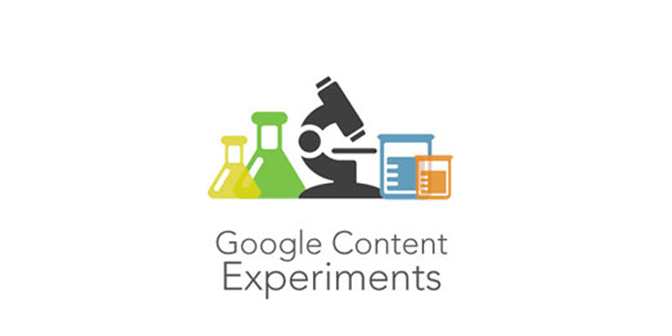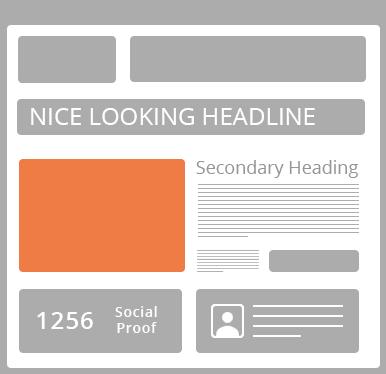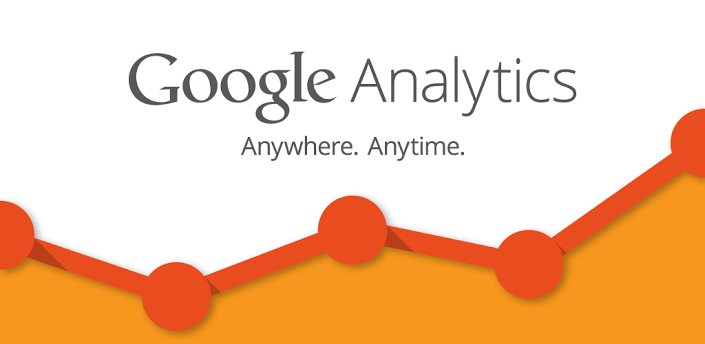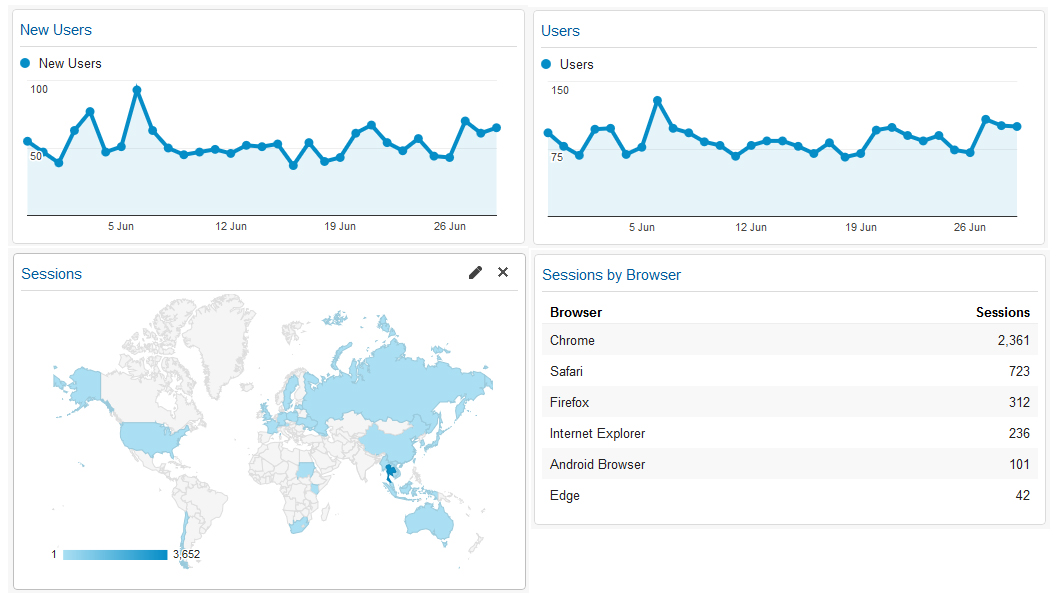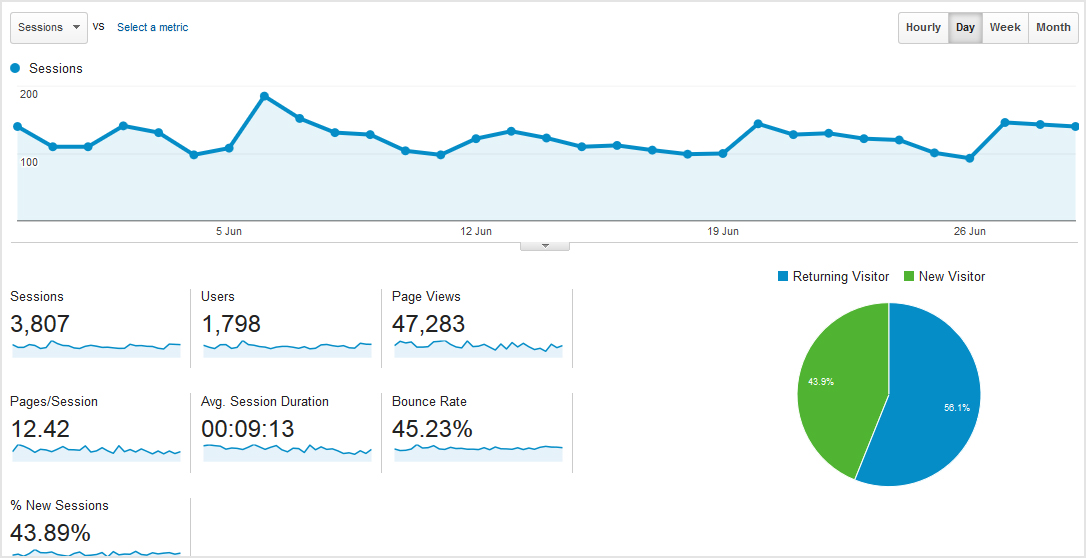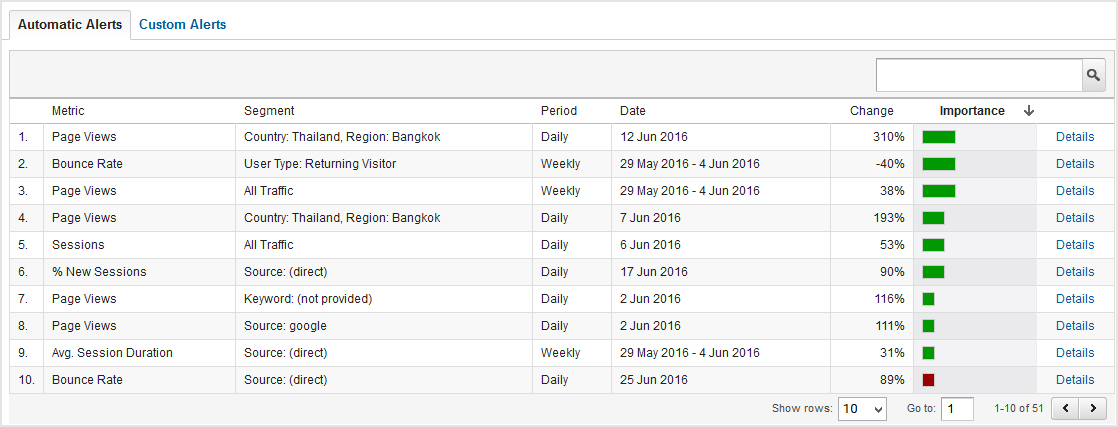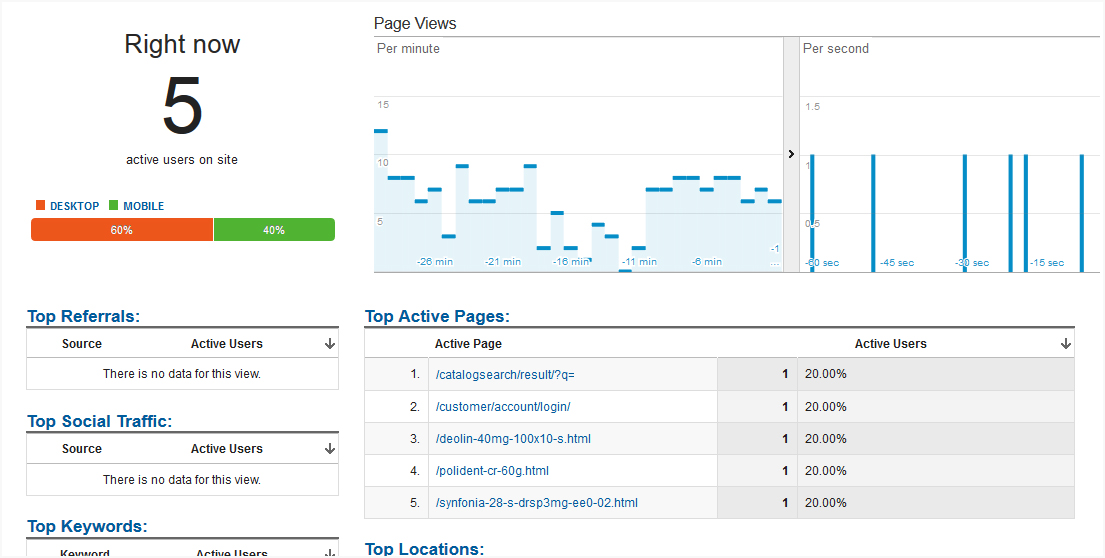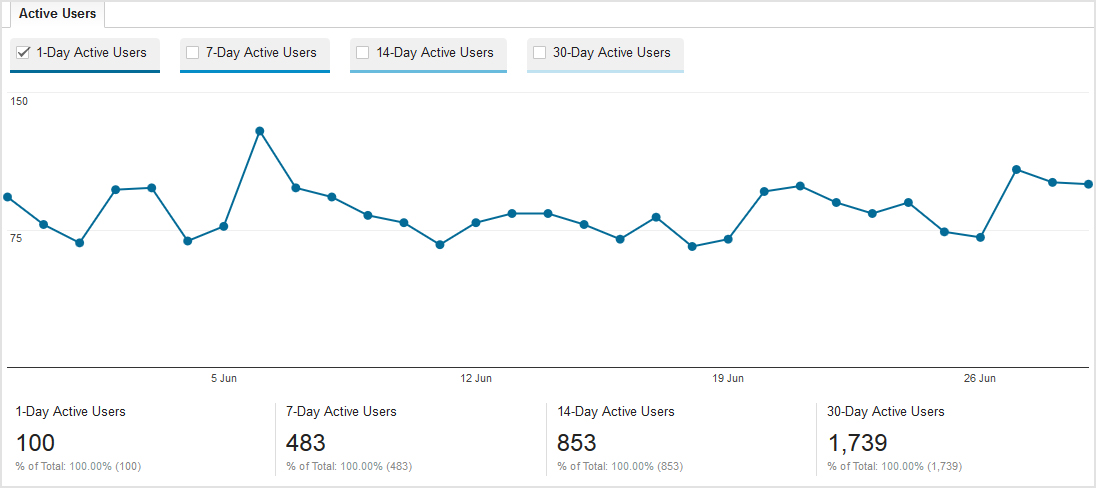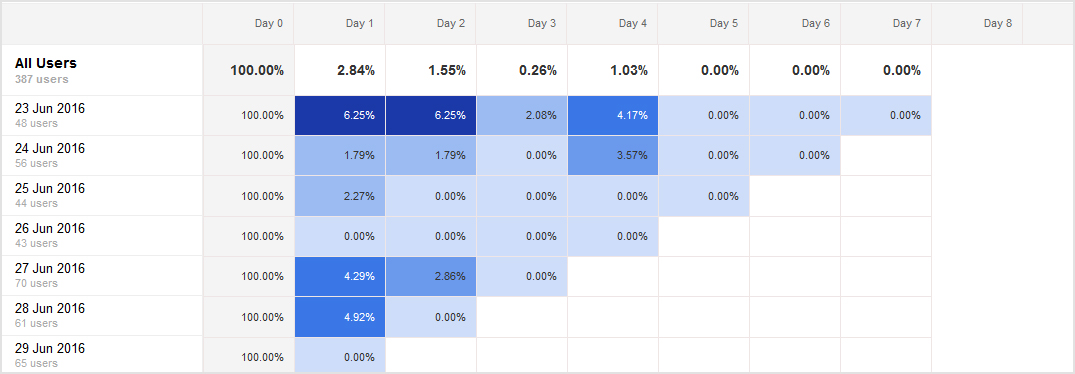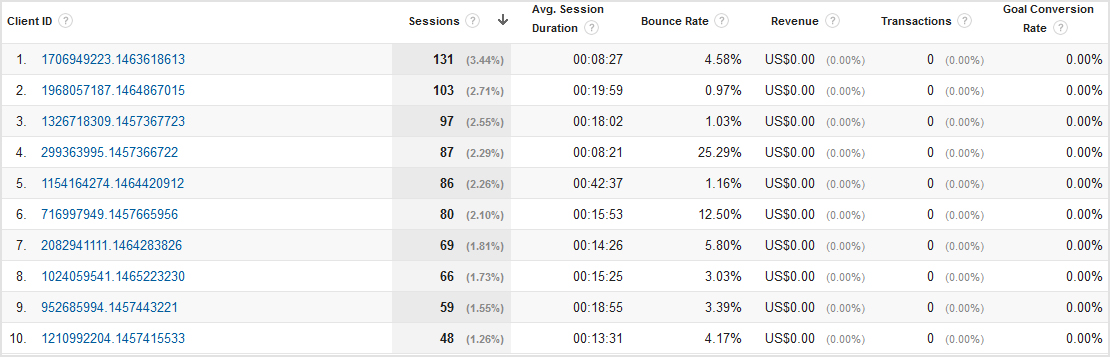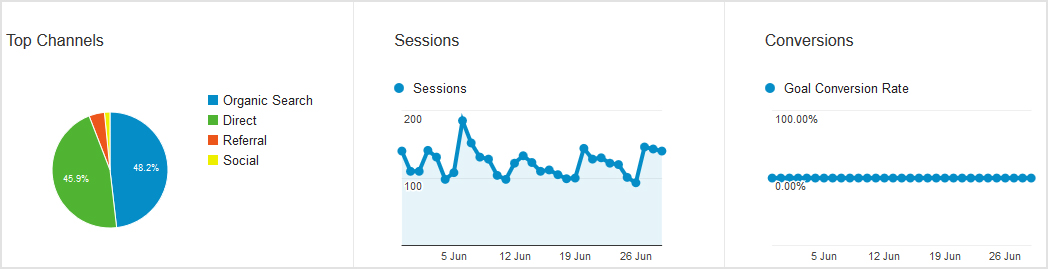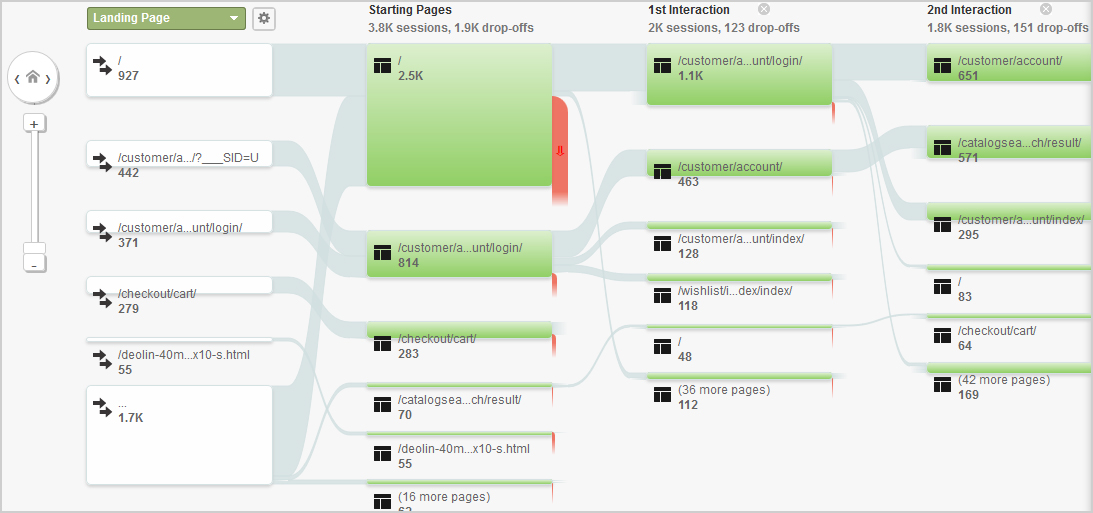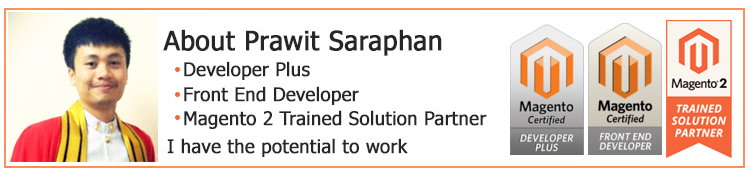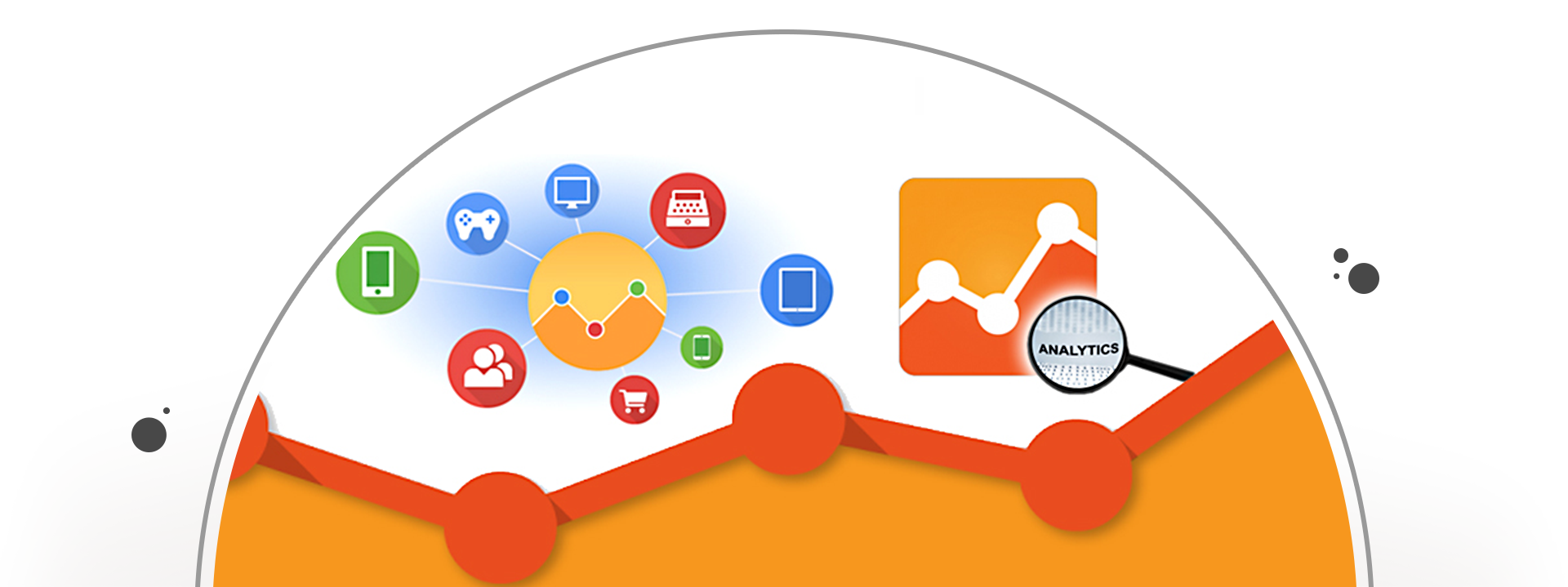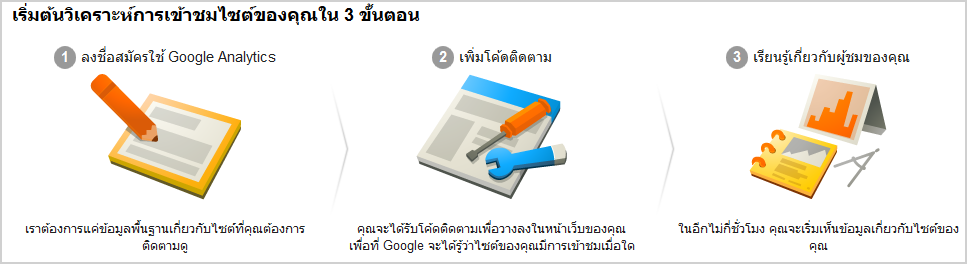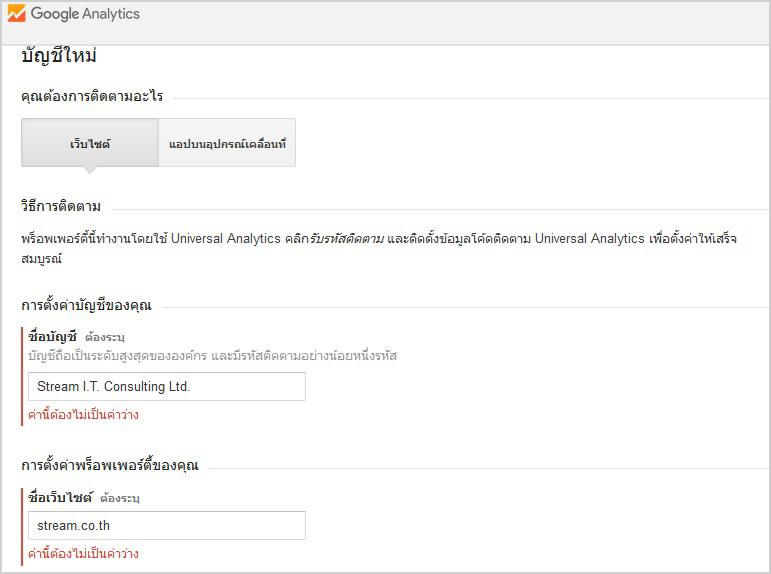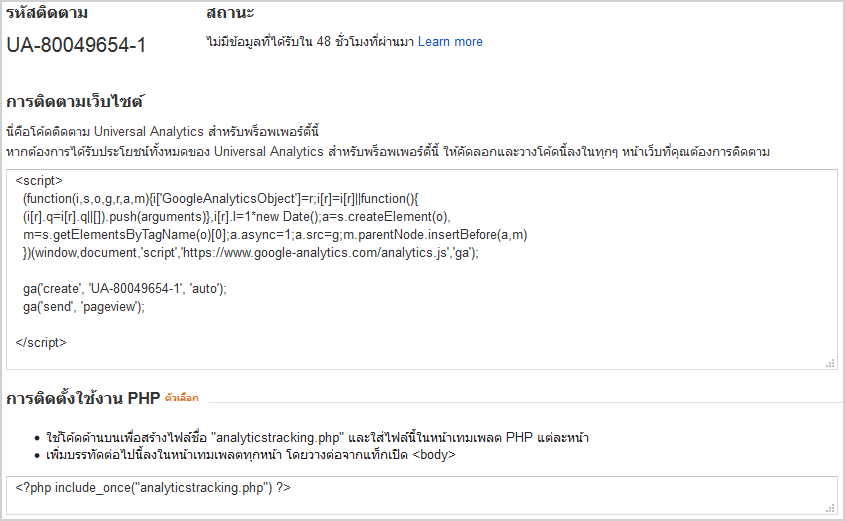เวลาเราสร้าง page ของ website ขึ้นมา มีหลากหลาย design หรือ หลากหลาย content เราจะวัดผลได้ยังไงว่าแบบ ไหนดีกว่ากัน จะใช้ตัววัดอะไรดี Pageviews ? Bounces Rate ? Session Duration ? ในบทความนี้เราจะลองลงมือทำ A/B Testing แบบง่ายๆ ด้วย
Google Content Experiments ซึ่ง ฟรี ไม่เสียเงิน มาเริ่มกันเลยครับ

ก่อนที่จะทำ A/B Testing นั้น ต้องทำสิ่งเหล่านี้ก่อน
1.สมัคร Google Analytics ฟรี ไม่เสียค่าใช้จ่าย
2.นำ code Google Analytics ไปวางบน page website
มาเริ่มกันเลย
- Sing in เข้าไปที่ Google Analytics > https://analytics.google.com/analytics/web/
- จากนั้นไป search คำว่า “Experiments” ทางด้านบนซ้าย
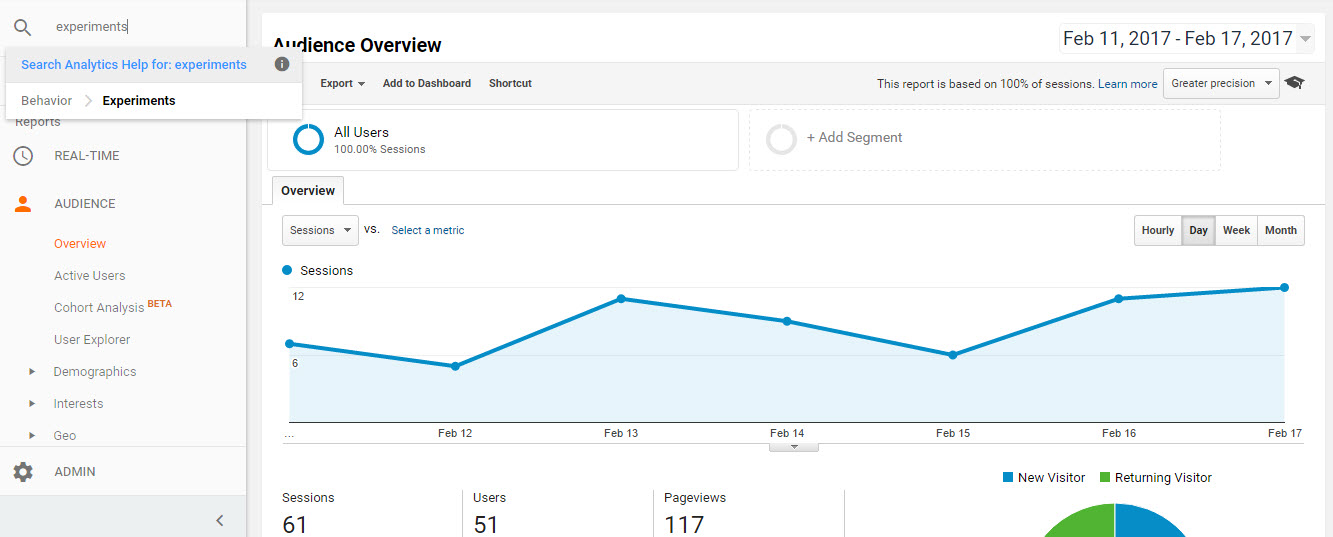
3.กดปุ่ม Create Experiment เพื่อเริ่มทำ A/B Testing กัน
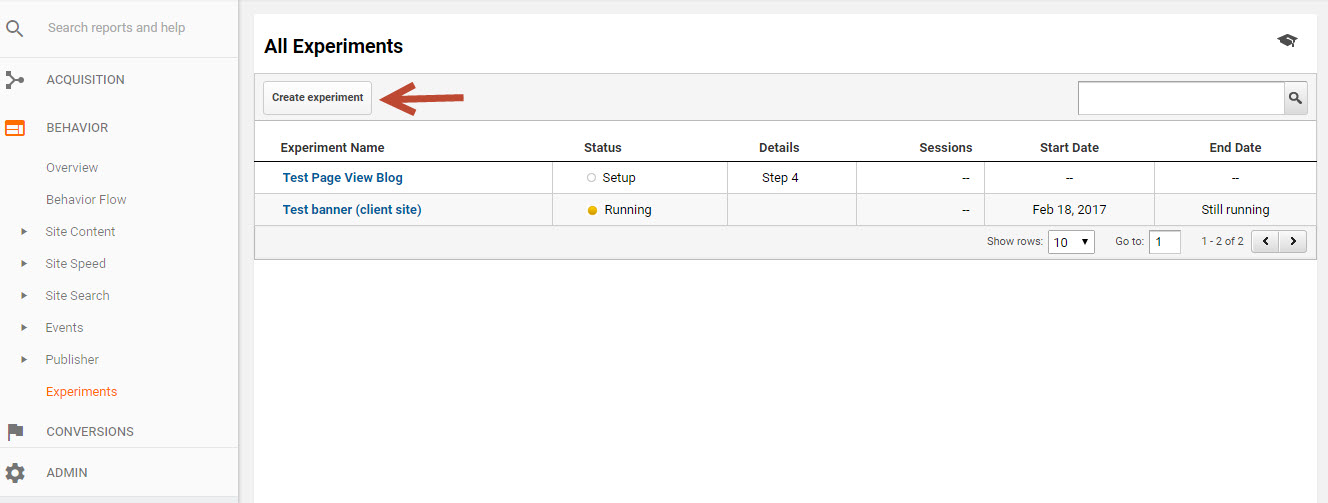
4.ในตัวอย่างนี้ผมจะ Test จำนวนผู้เข้าชมระหว่าง blog A กับ blog B ซึ่งมี Design ต่างกันและเนื้อหาต่างกัน
ใน step 1 ให้ใส่เรียงตามนี้
- ชื่อของวัตถุประสงค์ที่เราจะ test
- วัตถุประสงค์ของการเทส ครั้งนี้ ซึ่งจะมีค่าเริ่มต้นให้ 3 ค่า
- Pageviews – จำนวนผู้ที่เยี่ยมชม
- Bounces – เป็นอัตราของผู้เยี่ยมชมที่เข้ามายังหน้าเว็บของเราโดยที่ไม่ได้คลิ๊กต่อไปที่ไหนเลย
- Session Duration – เวลาที่ผู้เยี่ยมชม อยู่ในหน้า page นั้นๆ
- กำหนดค่า traffic ไปที่ 100%
จากนั้นกดปุ่ม save
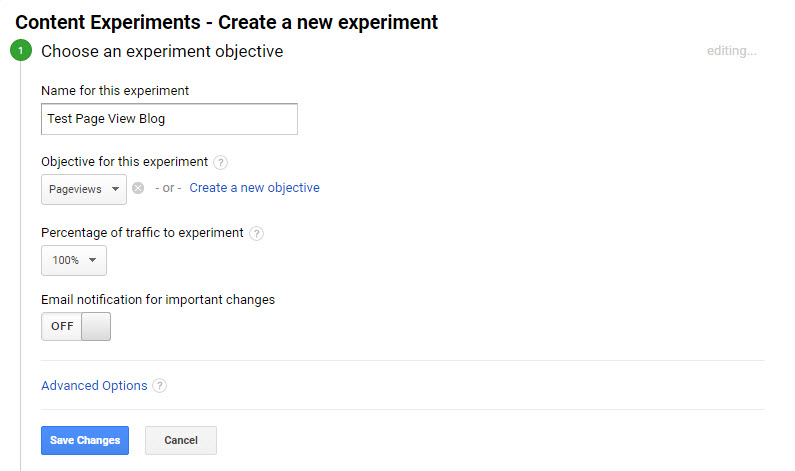
Step 2
ให้ใส่ URL หน้า page ที่เราต้องการเทส โดยที่หน้าหลัก จะเป็น Original Page ส่วนหน้าที่เป็นตัวแปร ให้ใส่ที่ Variant1 และหากต้องการเปรียบเทียบหน้าอื่นๆ กับ Original Page ก็สามารถเพิ่มได้
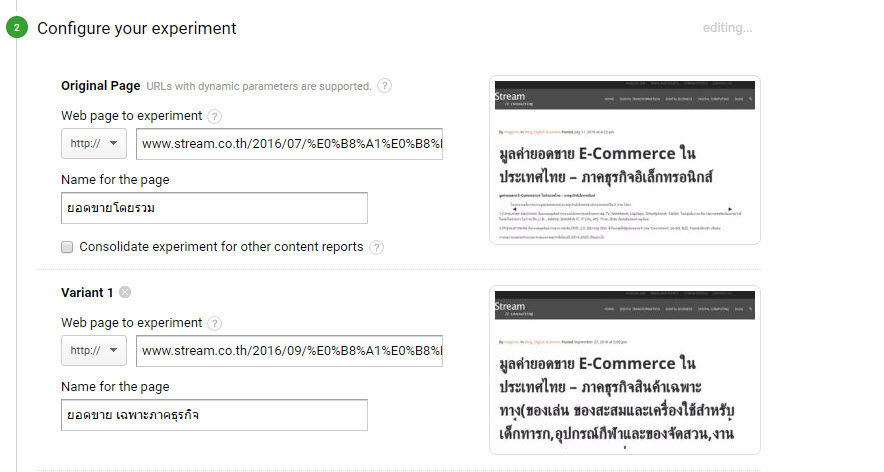
Step 3
กดปุ่ม Manually insert the code และนำ copy code ไปวางไว้ที่ข้างล่าง tag header บน html page ที่เป็น original page
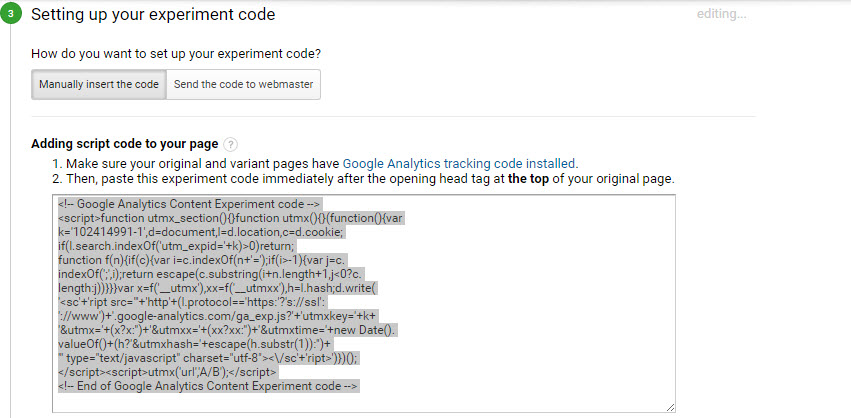
เอาไปวางไว้ตรงข้างล่าง html
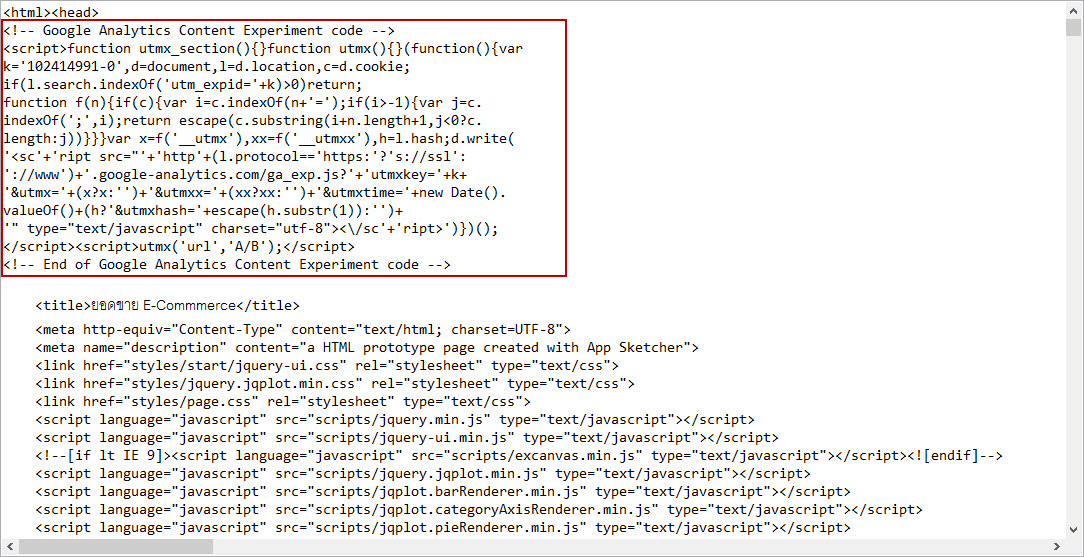
Step 4
ถ้านำ code ไปติดเรียบร้อยแล้ว จะผ่านดังรูป แต่หากยังมี error แสดงว่า ติด code ผิด หรือยังไม่มี code Google Analytics ติดไว้
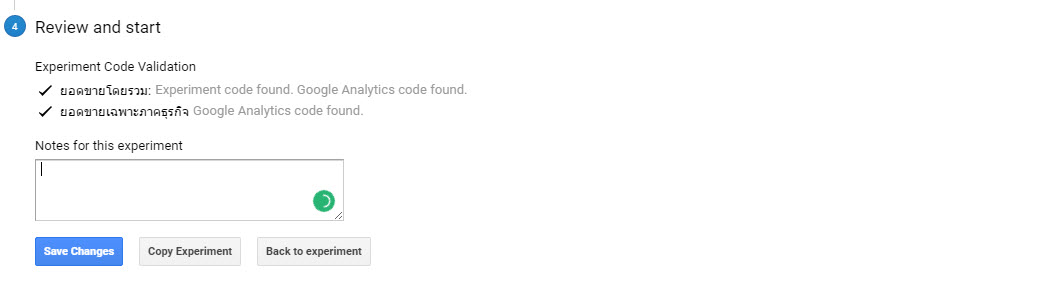
กดปุ่ม Save เป็นอันจบพิธีการ set A/B test แบบง่ายๆ
อันนี้เป็นตัวอย่างผลการ test ที่ run มาได้ประมาณ เกือบ 2 เดือนครับ
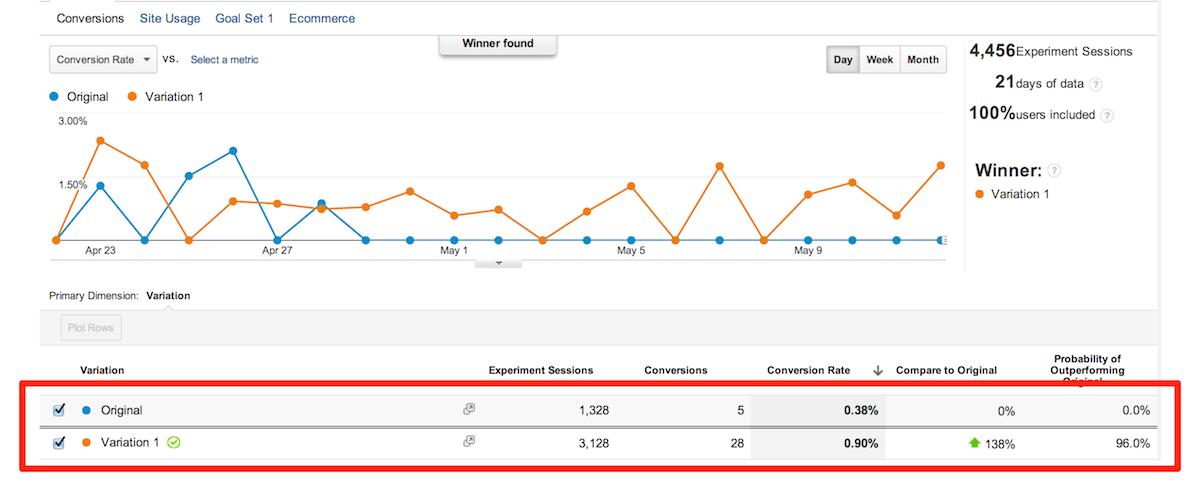
A/B Testing คืออะไร ดูได้จากบทความนี้เลยครับ
ยังไงก็ลองดูกันนะครับ สุดท้าย Google Experiment สามารถทำท่ายากได้อีกหลายท่า แต่อาจจะต้องมีความรู้ทางด้าน coding เพื่อเพิ่มความซับซ้อนของการเทส

เขียนโดย Kittiphat Dumrongprat
Business Analyst